Въпрос
Проблем: Как да спрем спама в календара на iCloud?
Често получавам странни покани и оферти за пазаруване в iCloud Calendar. Намерих ги за безполезни и досадни. Как мога да ги блокирам?
Решен отговор
Вероятно най-дразнещият проблем, с който се сблъскват потребителите, докато използват устройствата си, свързани с интернет, е спамът – тези досадни съобщения, които непрекъснато притесняват потребителите чрез имейли,
[1] докато разглеждате сайтовете или когато се занимавате с проблеми с пренасочването на браузъра. Мошениците обаче сега използват iCloud Calendar, за да разпространяват спам съобщения директно на екраните на потребителите на Mac, iPhone и iPad – всички устройства, свързани с iCloud акаунта.Първите наблюдения на спам в календара на iCloud бяха наблюдавани преди Черния петък през ноември 2016 г. Те информираха за измамни оферти за специални цени за Ray-Ban,[2] Oakley, Louis Vuitton и други добре познати продукти. В повечето случаи събитията в календара за спам са фалшиви и потребителите най-вече са насочвани към сайтове за измама, където са помолени да въведат своята чувствителна информация.
Без съмнение, да бъдеш измамен от измамници е нещо, което никой не иска, въпреки че мнозина все още си падат на номера просто защото получават известия директно от своя iCloud Calendar, мислейки, че съобщенията са легитимни. Това е така, защото инициаторите на измама вмъкват поканите от календара в спам имейл, който се изпраща на произволни потребители (все пак има вероятност имейлът ви да е изтекъл някъде поради пробиви в данните[3] или поставени на несигурен сайт – силно се препоръчва да промените паролата си само като предпазна мярка).
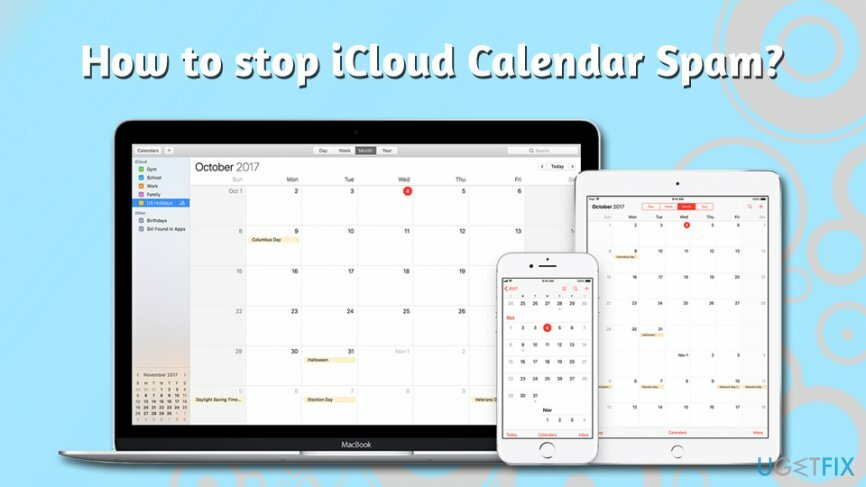
Точно като обикновените покани за събития, те също имат три активни бутона, върху които трябва да щракнете и да информирате подателя за вашето присъствие или интерес. Въпреки това, щракването върху бутона „Отхвърляне“, „Може би“ или „Приемам“ само казва на изпращача на спам, че имейлът ви е активен. За съжаление, но избирането на някоя от тези опции също няма да спре поканите за спам в iCloud Calendar – в всъщност ще покаже само, че акаунтът е активен и ще получите още досадни изскачащи прозорци на вашия Apple устройства. По този начин, без значение какво правите, не натискайте „Отказ“ или други налични опции!
И така, как да спрете спама в iCloud Calendar? Въпреки че няма официално решение за проблема, има няколко решения, които могат да ви помогнат да се справите с проблема със спама и да запазите здравия си разум непокътнат. Сега, нека се отървем от тези досадни известия за спам съгласно ръководството по-долу!
Забележка: ако вече сте щракнали върху връзката bit.ly или подобна връзка, предоставена в известието, трябва да сканирате устройството си за злонамерен софтуер[4] със софтуер за сигурност. Ако намери нещо, премахнете полезния товар и след това използвайте ReimageMac пералня X9 за възстановяване от инфекцията.
Как да спрем спама в календара на iCloud?
За да поправите повредена система, трябва да закупите лицензираната версия на Mac пералня X9 Mac пералня X9.
За съжаление, няма лесен начин за блокиране на спам в iCloud Calendar. Има обаче и други начини да предотвратите изскачането на тези известия и заливането на календара ви. Може да не успеете да ги спрете напълно, но можете да сте сигурни, че ще сведете до минимум количеството им. Както вече споменахме, отхвърлянето на покани не е опция, защото може да бъдете атакувани с още повече съобщения.
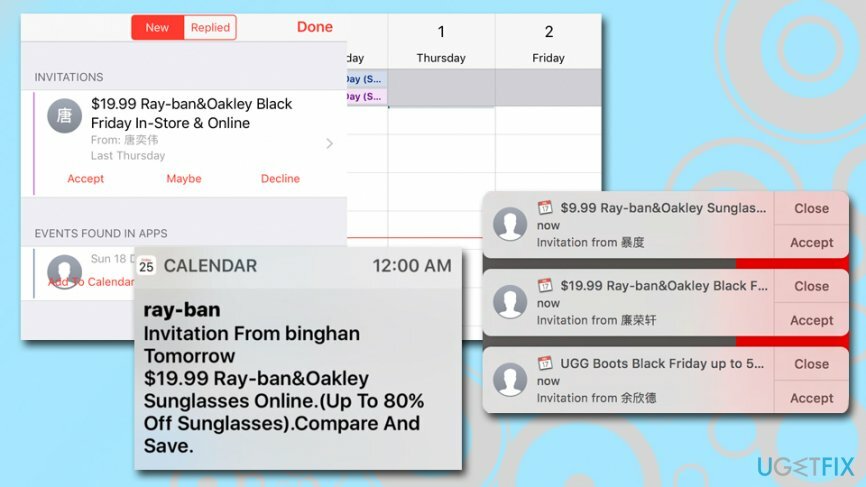
Решение 1. Създайте нов календар, наречен „Спам“
За да поправите повредена система, трябва да закупите лицензираната версия на Mac пералня X9 Mac пералня X9.
Този метод е полезен, ако не получавате постоянните спам съобщения в iCloud Calendar и не искате да посочите на виновника, че имейлът ви е активен. За да измамите получателя, трябва да създадете нов календар, да прехвърлите поканата там и след това да изтриете новосъздадения календар. Ето как да го направите на macOS:
- Отвори Календар приложение на устройството.
- Създайте нов календар на iCloud и го наименувайте Спам, Спам календар или по подобен начин.
- Ход тези покани за спам събития в нов календар.
- Изтрий спам календара.
- Ще получите изскачащ прозорец, където трябва да изберете Изтрийте и не уведомявайте опция. Тази опция е важна, защото не искате да информирате подателя на спам, че използвате този имейл.
iOS устройствата също могат да се използват за тази функция:
- Изберете Календари които намираме в долната част на екрана ви.
- Изберете Добавяне на календар и го наречете както искате.
- Докоснете Свършен.
- В новосъздадения календар натиснете върху и бутон.
- Превъртете надолу и докоснете Изтриване на календар.
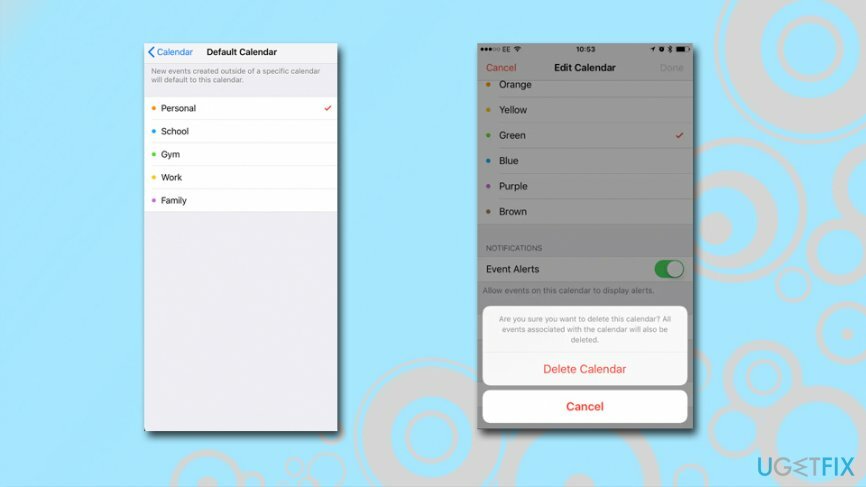
Този метод обаче позволява само прекратяване на текущите покани. По този начин може да се наложи да следвате тези стъпки, когато се появят нови покани за спам в iCloud Calendar.
Решение 2. Пренасочване на спам от Известия към имейл
За да поправите повредена система, трябва да закупите лицензираната версия на Mac пералня X9 Mac пералня X9.
Един от начините да спрете спама в iCloud Calendar е да конвертирате поканите си от Календар в имейли. Вместо да получавате постоянни изскачащи известия на екрана си, ще ги получавате във входящата си кутия, където можете безопасно да ги изтриете. Използвайки това решение, вероятно ще сведете до минимум количеството спам, което получавате на първо място, толкова много доставчиците на електронна поща използват подходящи филтри за спам, които не позволяват на тези нежелани имейли да достигнат до входящата ви поща в първия място.
- Отидете на iCloud.com и влезте.
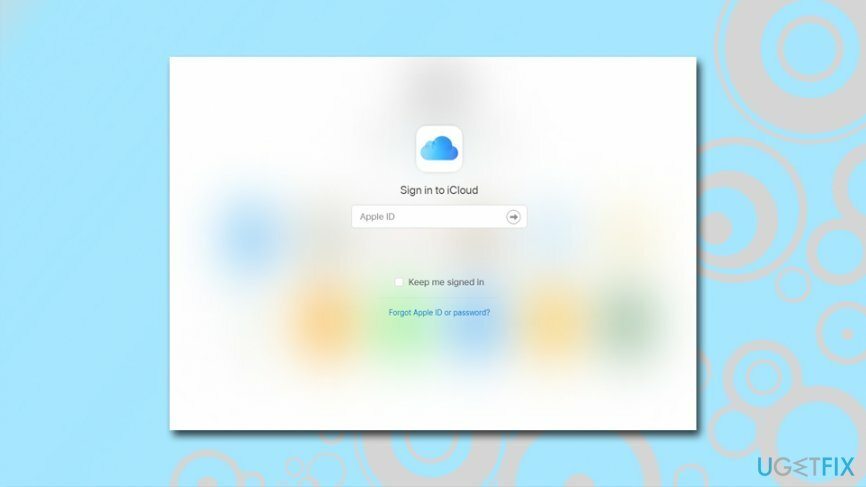
- Щракнете върху Календар.
- Щракнете върху предавка икона и изберете Предпочитания.
- Когато в Предпочитания кликнете върху Разширено.
- В Разширено превъртете надолу, докато видите Покани раздел. Тук ще видите две опции как искате да получавате покани за събитие. Вместо Известия в приложението избирам Изпратете имейл до.
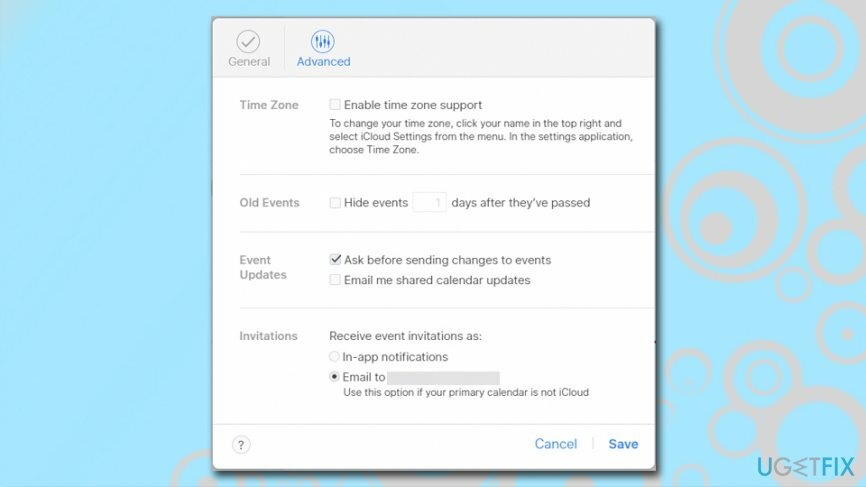
- Щракнете върху Запазете за да потвърдите промените.
Въпреки че тази опция ви позволява да спрете известията от календара на iCloud, имейлът ви може да бъде наводнен със спам. Освен това, друг недостатък на това решение е, че няма да можете да видите и законните покани в календара, тъй като вместо това те ще бъдат изпратени във входящата ви кутия. По този начин това не е идеалното решение за тези, които често получават истински покани в своите календари.
Решение 3. Деактивирайте календара на iCloud
За да поправите повредена система, трябва да закупите лицензираната версия на Mac пералня X9 Mac пералня X9.
Деактивирането на Apple Calendar може да звучи като драстичен начин за спиране на спама в iCloud Calendar. Ако обаче не използвате това приложение, това е най-лесното решение. Следвайте стъпките по-долу, за да деактивирате тези приложения и да забравите за нежеланите покани:
На iPhone, iPad или iPod touch:
- Отидете на Настройки.
- Ако използвате iOS 10.3 или по-нова версия от Настройки отидете на [Вашето име].
- Ако използвате iOS 10.2 или по-стара версия от Настройки отидете на iCloud.
- Превъртете надолу до долната част на прозореца.
- Избирам Отписване.
На Mac:
- Отидете на Apple меню и изберете Системни предпочитания.
- Щракнете върху iCloud.
- Избирам Отписване.
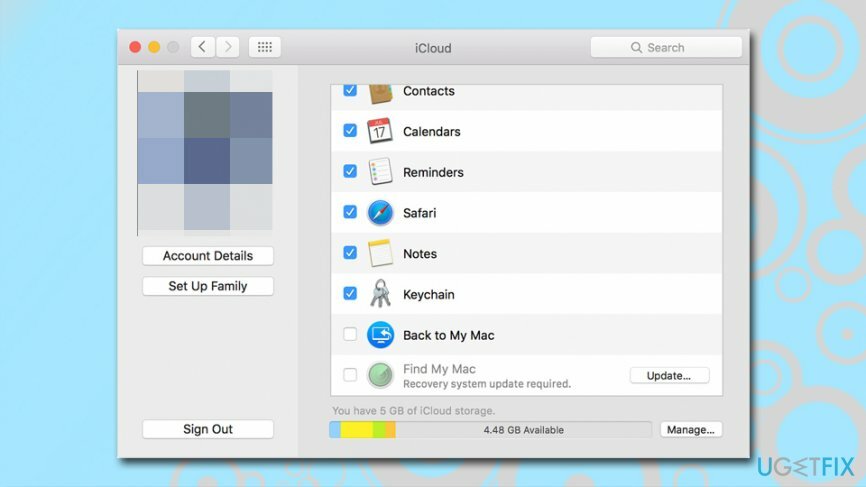
На компютър с Windows:
- Отвори iCloud за Windows.
- Щракнете върху Отписване.
Решение 4. Докладвайте спама като боклук на Apple
За да поправите повредена система, трябва да закупите лицензираната версия на Mac пералня X9 Mac пералня X9.
Apple предприе адекватни стъпки, за да предостави решения за тази спам кампания в iCloud Calendar. Сега можете да докладвате получените съобщения като нежелани и календарът няма да уведоми нападателя за вашия избор. Това е може би най-оптималното решение – въпреки че работи само за онлайн версия на Календара.
- Влезте във вашия iCloud акаунт на вашия Mac.
- Отвори Календар приложение.
- Намерете поканата за спам събитие и кликнете два пъти то.
- Под От, кликнете върху Докладвайте боклуци.
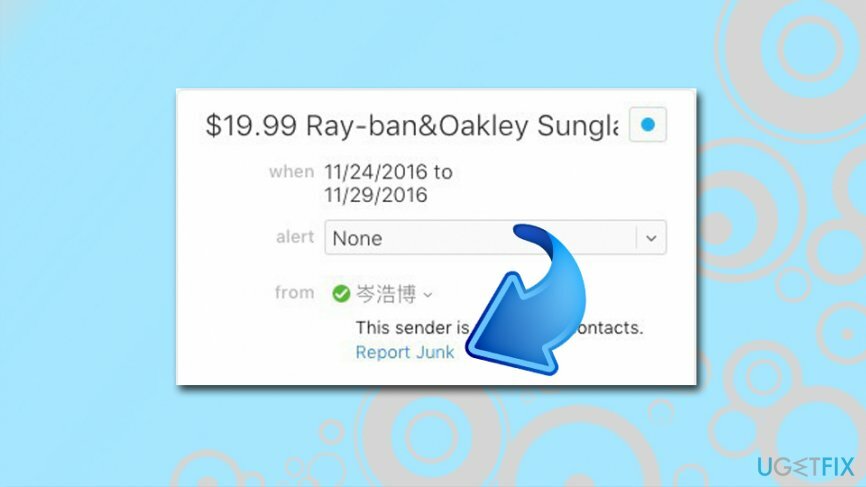
- Това ще изтрие поканата за Календар и няма да изпрати известието до мошеници.
Поправете грешките си автоматично
Екипът на ugetfix.com се опитва да направи всичко възможно, за да помогне на потребителите да намерят най-добрите решения за отстраняване на грешките си. Ако не искате да се борите с техники за ръчен ремонт, моля, използвайте автоматичния софтуер. Всички препоръчани продукти са тествани и одобрени от нашите професионалисти. Инструментите, които можете да използвате, за да коригирате грешката си, са изброени по-долу:
Оферта
направи го сега!
Изтеглете корекцияЩастие
Гаранция
Ако не сте успели да поправите грешката си при използване, свържете се с нашия екип за поддръжка за помощ. Моля, уведомете ни всички подробности, които смятате, че трябва да знаем за вашия проблем.
Този патентован процес на поправка използва база данни от 25 милиона компоненти, които могат да заменят всеки повреден или липсващ файл на компютъра на потребителя.
За да поправите повредена система, трябва да закупите лицензираната версия на инструмента за премахване на зловреден софтуер.

Частен интернет достъп е VPN, който може да попречи на вашия доставчик на интернет услуги, правителство, както и трети страни от проследяването ви онлайн и ви позволяват да останете напълно анонимни. Софтуерът предоставя специални сървъри за торенти и стрийминг, като гарантира оптимална производителност и не ви забавя. Можете също да заобиколите географските ограничения и да преглеждате услуги като Netflix, BBC, Disney+ и други популярни стрийминг услуги без ограничения, независимо къде се намирате.
Атаките на злонамерен софтуер, особено ransomware, са най-голямата опасност за вашите снимки, видеоклипове, работни или училищни файлове. Тъй като киберпрестъпниците използват стабилен алгоритъм за криптиране за заключване на данни, той вече не може да се използва, докато не бъде платен откуп в биткойни. Вместо да плащате на хакери, първо трябва да опитате да използвате алтернатива възстановяване методи, които биха могли да ви помогнат да извлечете поне част от загубените данни. В противен случай можете също да загубите парите си, заедно с файловете. Един от най-добрите инструменти, който може да възстанови поне част от криптираните файлове - Професионално възстановяване на данни.